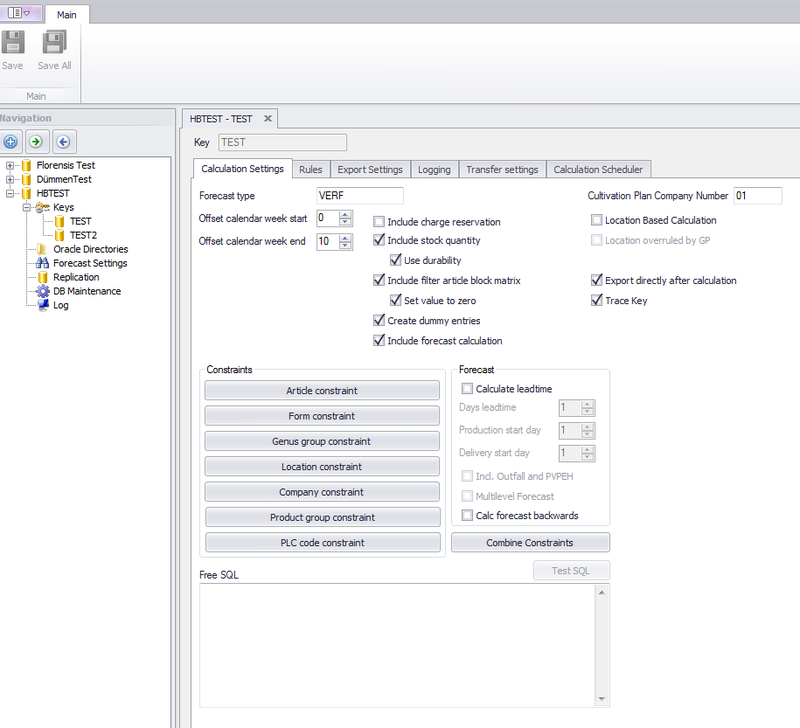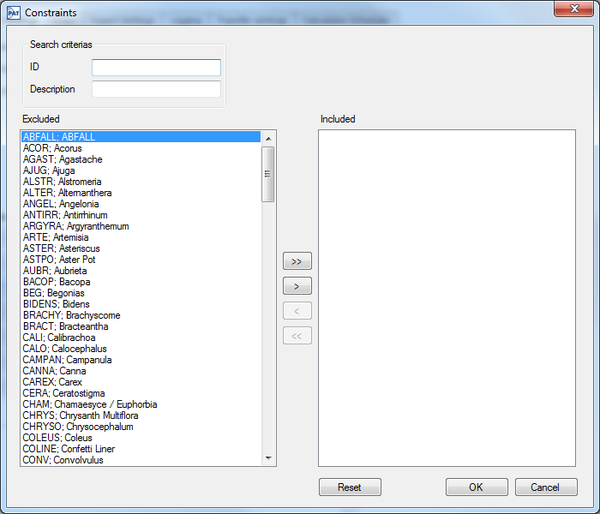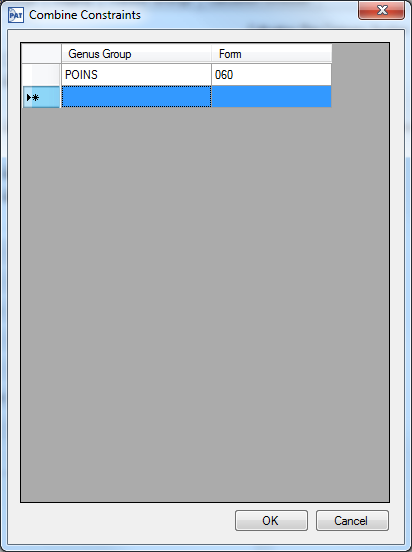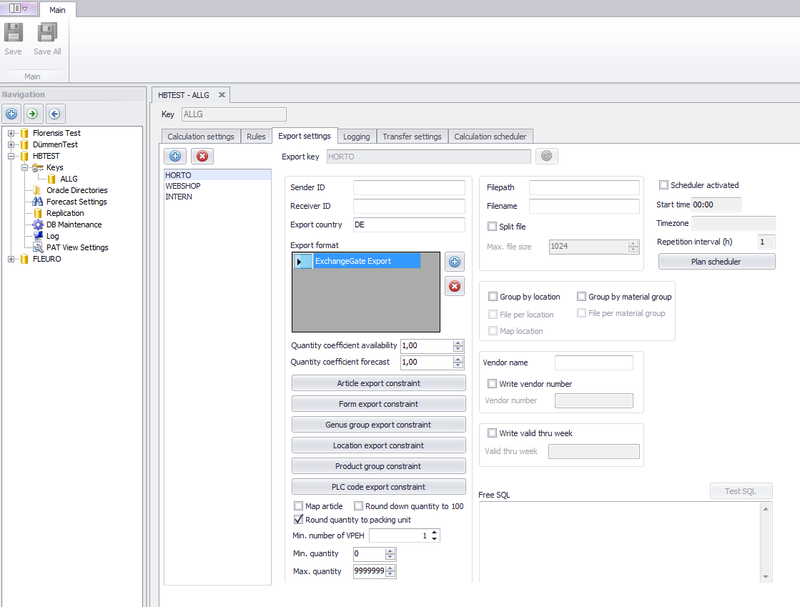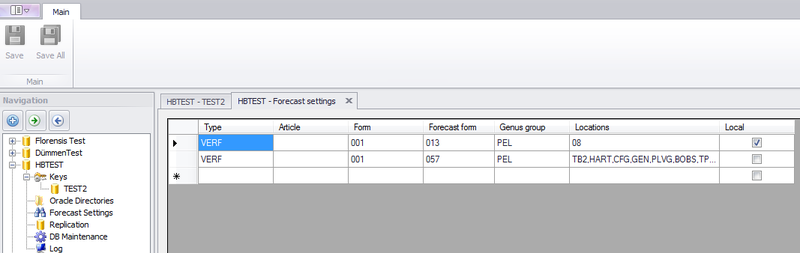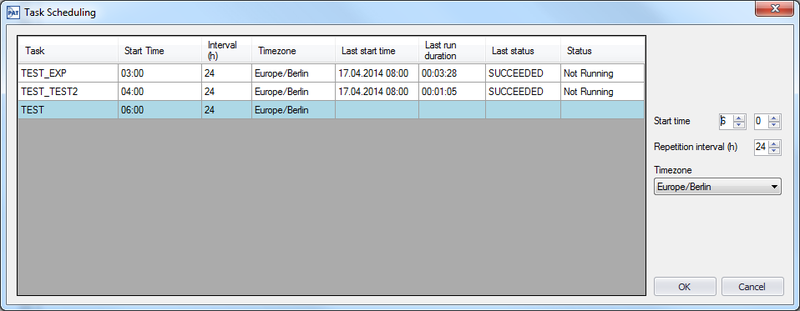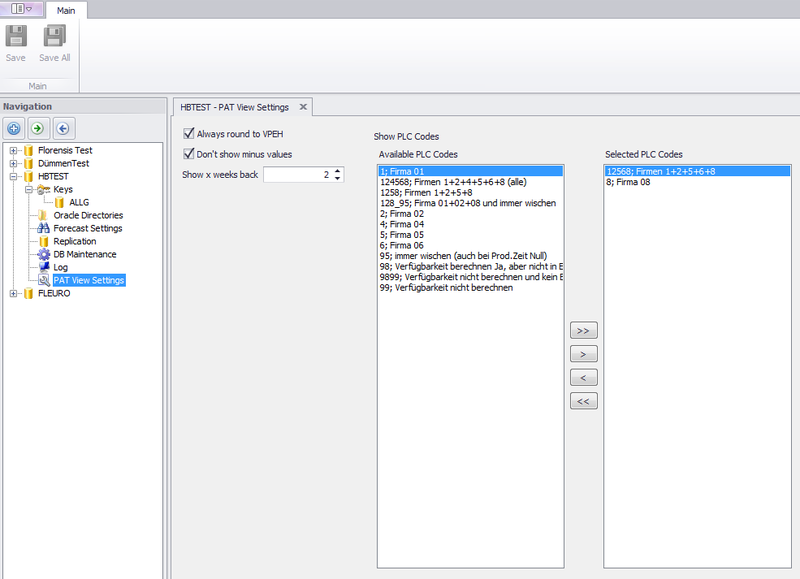Config Manager
Inhaltsverzeichnis
1 Calculation Settings
- Forcast type: Für die Prognoseberechnung müssen die Forecast Settings gepflegt werden. Der Typ definiert dabei die Datensätze, welche berücksichtigt werden sollen. (Pflichtfeld)
- Offset calendar week start / end: Ausgehend von der aktuelle KW, für wie viele Wochen soll die Berechnung laufen? Die Start KW kann dabei einen negativen Wert annehmen. (Pflichtfeld)
- Include charge reservation: Bei aktivierung werden Chargen Reservierungen (Einträge in B_RES_CHARGE) berücksichtigt (b_avail_result.formel_id= 3).
- Include stock quantity: Bei aktivierung werden Lagerartikel berücksichtigt (b_avail_result.formel_id= 4).
- Use durability: Bei aktivierung werden Lagermengen bis zur Haltbarkeitswoche berücksichtigt (B_PRODPLAN.HALTBBIS), andernfalls spielt die Haltbarkeit keine Rolle.
- Include filter article block matrix: Falls aktiviert, wird die dynamische Artikel Sperr Matrix ausgelesen. Ist eine Woche gesperrt, wird das Flag B_AVAIL_RESULT_OUTPUT.FL_CLOSEDKW = J gesetzt. Bei der Verfügbarkeitenanzeige in PAT wird diese Woche farblich "grau" hinterlegt.
- Set value to zero: Falls aktiviert, wird zusätzlich die Menge der gesperrten Woche auf 0 gesetzt.
- Create dummy entries: Wurde für den zu durchlaufenden Artikel, Form und Woche für keine der Formeln (ID 1 bis 4) ein Wert geschrieben, so wird ein Dummy Eintrag mit dem Wert 0 erzeugt (Formel ID= 5) .
- Include forecast calculation: Wenn aktiviert wird der Prognoseteil durchlaufen ( Es gibt derzeitig zwei Methoden für die Calculation Vorwärts und Rückwärts durch die Wochen, siehe auch "Prognose Methoden").
- Cultivation Plan Company Number: Hier ist die Master Firmennr zu hinterlegen, auf dessen Basis z.B. Erntepläne ermittelt werden.
- Location Based Calculation: Falls aktiv wird die gesamte Berechnung standortgenau durchgeführt.
- Location overruled by GP: Sofern aktiv, überschreibt die Konzernverfügbarkeit die Standortgenaue, wenn Konzermenge < Standortmenge.
- Export directly after calculation: Falls aktiv, werden direkt im Anschluss and die Berechnung, alle zugehörigen Export Keys durchlaufen. Unabhängig davon, ob ein eigener Scheduler Task für diese geplant ist.
- Trace Key: Wenn aktiv, wird dieser Key für das Tracing der Verfügbarkeiten berücksichtigt. Es wird noch geprüft ob standortgenau getraced werden soll (Flag "Location Based Calculation" wird ausgelesen).
- Free SQL: Kann zusätzlich zu den Constraints bei der Artikeleinschränkung genutzt werden. Der Freitext wird dabei mit der "UND" Bedingung dem Select Statement hinzugefügt. Die erlaubten Tabellen sind dabei: B_ARTIKEL, B_ARTFORM und B_FORM
- Test SQL: Testet die Syntax des Freitextes
1.1 Prognose Methoden
Erklärung der einzelnen Methoden
1.1.1 Vorwärtskalkulation
- Die erste Prognosemethode, ist veraltet und wird nicht weiterentwickelt.
- Findet aktuell noch Verwendung seitens der Firma Dümmen
- Die Verfügbarkeitenberechnung läuft vorwärts durch die Wochen, beginnend mit der Start Woche z.B. 201401 bis zur EndWoche z.B. 201450. Beim durchlaufen der Wochen wird die aktuelle KW als PRKW für die Prognose angesehen. Mit dem Artikel und der PRKW wird die Anbauzeit im Anbauplan ermittelt. Wird eine Anbauzeit gefunden, wird die Menge aus der PRKW in die errechnete LFKW geschrieben.
- Die Problematik bei dieser Methode ist es, dass der Anbauplan aber nicht auf Basis der PRKW sonder der LFKW angelegt wird. Die PRKW ergibt sich beim Anbauplan aus der LFKW und den Anbauzeiten. Kommt es im Anbauplan zu wechseln in der Anbauzeit z.B. bis LFKW 40 - 35 Tage und ab LFKW 41 - 28 Tage, so kann es sein, dass die Suche über die PRKW für eine Woche nicht fündig wird.
1.1.2 Rückwärtskalkulation
- Aktuelle Prognosemethode
- Stücklisten Prognose ist hier noch nicht enthalten
- Die Verfügbarkeitenberechnung läuft vorwärts durch die Wochen, beginnend mit der Start Woche z.B. 201401 bis zur EndWoche z.B. 201450. Beim durchlaufen der Wochen wird die aktuelle KW als LFKW für die Prognose angesehen. Mit dem Artikel und der LFKW wird die Anbauzeit im Anbauplan ermittelt. Wird eine Anbauzeit gefunden, wird eine Menge in der errechneten PRKW gesucht und in die momentane LFKW geschrieben.
1.2 Group box "Forecast"
- Die Settings in dieser Group Box greifen nur bei der neueren Methode "Der Rückwärtskalkulation"
- Calculate leadtime: Die Vorlaufzeit aus dem Anbauplan wird für die Prognose berücksichtigt. Liegt der Produktionstag in der Vergangenheit, so wird für die LFKW keine Prognose mehr geschrieben. Prognose Liefertag - Anbauzeit in Tagen - Vorlaufzeit in Tagen = Produktionstag
- Day leadtime: Wird im Anbauplan keine Vorlaufzeit gefunden, wird dieser Defaultwert herangezogen.
- Production start day: Hat aktuell keine Verwendung.
- Delivery start day: Dient als Standard Wert für den Prognose Liefertag. Dieser Wert kann von dem PAT Setting (workstation='DEFAULT' and switch = 'FIXCALCDATE' and value='+' & workstation='DEFAULT' and switch='NLFZEIT') überschrieben werden.
- Multilevel Forecast: Hat aktuell keine Bedeutung.
- Calc forecast backwards: Aktiviert die Prognose Methode "Der Rückwärtskalkulation"
Forcast wird nur berechnet, wenn die Verfügbarkeit der Basis-Variante in der Zukunft liegt. Beispiel KW 27: Verfügbarkeit in PRKW 27-> Kein Forcast Verfügbarkeit in PRKW 28-> Forcast o.k.
1.3 Constraints
Alle Constraints Typen werden im SQL Statement mit dem "UND" Operator verbunden! Es ist darauf zu achten das Bedingungen sich nicht gegenseitig ausschließen.
- Per Default sind keine Constraints gesetzt. Mit dem RESET Button läst sich das Default Setting für jeden einzelnen Constraint wiederherstellen.
- Je nach Constraint befindet sich die Objekte auf der rinken bzw. auf der rechten Seite (Excluded / Included), dies ist bewußt gewollt. In Abhängigkeit von der besten SQL Performance ist das Ausschließen bzw. Einschließen von Daten vorzuziehen.
2 Rules
Es können verschiedene, kundenspezifische Plugins hinzugeschaltet werden. Diese repräsentieren Geschäftsregeln, zur Anwendung auf die Verfügbarkeiten.
Wipe Logik: Die gewischte Verfügbarkeit wird immer in der Woche des P-Eintrags angezeigt, nicht in allen Wochen in dem Bereich. Grundsätzlich wird nur im Rahmen der Produktionsdauer und Haltbarkeit eines Artikels gewischt laut Waltraud Heet. Das stimmt, weil unser Testartikel IVP weder Produktionsdauer noch Haltlbarkeit hat. Möchte man solche Artikel dennoch wischen, dann muss man denen einen entsprechenden PLC zuweisen und in der Wiper logic unter Wipe Always selektieren. Es wird dann in dem Zeitraum gewischt der in der WIPE-Rule mit Offset Week from -to definiert ist
Will man mit der Wipe Logik arbeiten, werden keine Einstellungen auf der Ebene der Calkulation Settings keine Einträge im Forcast vorgenommen!
3 Export Settings
- Sender ID und Receiver ID, beide Settings werden für das XML-File Format verwendet.
- Export Country, Angabe eines Länderkürzels z.B. 'DE' - wird bei einigen Export Formaten dazu verwendet die länderabhängige Artkbz (b_artland) zu verwenden.
- Filepath, Angabe des Speicherpfades für die Dateiausgabe. Die Pfadangabe erfolgt immer aus der Sichtweise des Servers.
- Filename, Angabe des Dateinamens (ohne Dateiendung)
- Split file und Max. file size, Aufteilen der Ausgabedatei , falls die maximal Größe überschritten wird.
- Quantity coefficient availability und Quantity coefficient forecast, Angabe eines Faktors, mit dem die Menge multipilziert wird (Für Prognosen bzw. reale Verfügbarkeiten).
- Group by location, File per location, Map location, Group by material group und File per material group, setzen zusätzliche Ausgabefilter für das CSV bzw. XML Format (wird nicht zwingend von jedem der beiden Formate unterstützt, ist kundenspezifisch)
- Vendor name, Write vendor number und Write valid thru week, werden aussschließlich vom XML Format genutzt (Anfoderung des Kunden BALL, Firma Dümmen)
- Map article, übernimmt die Kundenartikelnr (B_Kundenartikel) anstelle der PAT Artnr. (z.B. im XML Format)
- Round down quantity to 100, Menge wird auf die nächste hunderter Stelle abgerundet.
- Round quantity to packing unit, Menge wird auf die VPEH (Artikelstamm) abgerundet. Ist die Menge kleiner als die VPEH, so ist die Menge 0.
- Min. number of VPEH, gibt die Anzahl der VPEH an, die Mindestens angezeigt werden müssen. Kann nur in Verbindung mit dem Runden auf VPEH gesetzt werden.
- Min. quantity und Max. quantity, Angabe der Ober- und Untergrenzen für die Mengen. Eine Menge, welche die Grenze überschreitet wird auf diese begrenzt.
- Free SQL: Kann zusätzlich zu den Constraints bei der Ausgabefilterung genutzt werden. Der Freitext wird dabei mit der "UND" Bedingung dem Select Statement hinzugefügt. Die erlaubten Tabellen sind dabei: B_AVAIL_EXP_TBL_RESULT und B_ARTLAND
- Test SQL: Testet die Syntax des Freitextes
3.1 Export Formate
Export Formate können pro Kunden angepasst worden sein, beim ausrollen der dazugehörigen Packages müssen dies zuvor geprüft werden.
- CSV-File, Ausgabe in eine CSV Datei
- XML-File, Ausgabe in eine XML Datei (Format Ursprung ist Kunde BALL der Firma Dümmen)
- Export to "grid table", schreibt das Ergebnis in die Tabelle B_AVAIL_EXP_TBL_GRID (Firma Florensis)
- Export to Webportal, schreibt das Ergebnis in die Tabelle web_avail_result_output (Dümmen)
- ExchangeGate Export, schreibt das Ergebnis in die Tabelle e_availability mit Type= 'E' und status= '-' und reference_id= "Name des Calculation Key + _ + Name des Export Keys". Die Datensätze können vom PAT Exchange Gate genutzt werden. Dieser Export ist den veralteten CSV und XML Formaten vorzuziehen.
3.2 Export Formate
Export Formate können pro Kunden angepasst worden sein, beim ausrollen der dazugehörigen Packages müssen dies zuvor geprüft werden.
- CSV-File, Ausgabe in eine CSV Datei
- XML-File, Ausgabe in eine XML Datei (Format Ursprung ist Kunde BALL der Firma Dümmen)
- Export to "grid table", schreibt das Ergebnis in die Tabelle B_AVAIL_EXP_TBL_GRID (Firma Florensis)
- Export to Webportal, schreibt das Ergebnis in die Tabelle web_avail_result_output (Dümmen)
- ExchangeGate Export, schreibt das Ergebnis in die Tabelle e_availability mit Type= 'E' und status= '-' und reference_id= "Name des Calculation Key + _ + Name des Export Keys". Die Datensätze können vom PAT Exchange Gate genutzt werden. Dieser Export ist den veralteten CSV und XML Formaten vorzuziehen.
4 Forecast Settings
Prognosen werden immer für die Kombination aus Gattungsgruppe, Form und Forecast form gebildet, sofern die Artnr NULL oder '---' ist. Andernfalls wird zusätzlich die Artikelnummer zur Kombination hinzugefügt.
- Type: Für die Prognoseberechnung wird pro Berechnungs-Key ein Typ hinterlegt. Alle Einträge mit diesem Typ werden dabei durchlaufen. (Pflichtfeld)
- Article: Definiert zusätzlich die Artikelnummer, für die eine Prognose erstellt werden soll. (Optional)
- Form: Definiert die Ausgangsform, auf dessen Basis die Menge für die Prognose ermittelt wird. (Pflichtfeld)
- Forecast form: Definiert die Prognoseform, die aus der Ausgangsform gebildet werden soll. (Pflichtfeld)
- Genus group: Definiert die Gattungsgruppe, für welche eine Prognose gebildet werden soll. (Pflichtfeld)
- Locations: Bei standortgenauer Berechnung werden hier die Standorte hinterlegt, für welche die Prognose erstellt werden soll z.B. (01,21,13). Ansonsten sollte der Standort den Wert '---' haben.
- Flag LOCAL: Prognosen werden nur noch auf demselben Standort geschrieben, auf dem auch das Ausgangsmaterial existiert. Das Feld Locations fungiert dabei als Filterkriterium für die erlaubten Standorte der Prognose. (Funktioniert aktuell nur mit der Harcoded Variante 013 - Kunde Dümmen)
5 Scheduler Settings
Es wird zwischen den "Calculation Keys" und den "Export Keys" unterschieden. Beide Vorgänge Berechnung und Exports können getrennt von einander geplant werden.
Das Programm erzeugt für den Benutzer einen DB Scheduler Job, dabei ist aber nur die Angabe eines Stunden Intervals möglich. Für komplexere Scenarien muss direkt der Oracle Scheduler in der Enterprise Management Console verwendet werden.
6 View Settings
- Always round to VPEH, die Mengen im View werden immer auf die VPEH gerundet. Die zugrundeliegende Menge / VPEH steht dabei in der PAT Tabelle (b_avail_exp_tbl_result).
- Don't show minus values, anstelle von Minusmenge wird eine 0 angezeigt.
- Show x weeks back, der View zeigt immer einen Zyklus von 53 Wochen an. Dabei wird mit diesem Settings entschieden, ob er immer in der aktuelle KW beginnt order x Wochen zurück.
- Show PLC Codes, mittels des PLC Codes können Artikel in der Anzeige herausgefiltert werden. Per Default werden alle berechneten Artikel auch im View angezeigt. Mit der Einschränkungen "Selected PLC Codes" werden nur die ausgewählten Artikel angezeigt.